三星note4怎么把照片存在sd卡里
是三星Note4把照片保存到SD卡的详细操作步骤及注意事项:
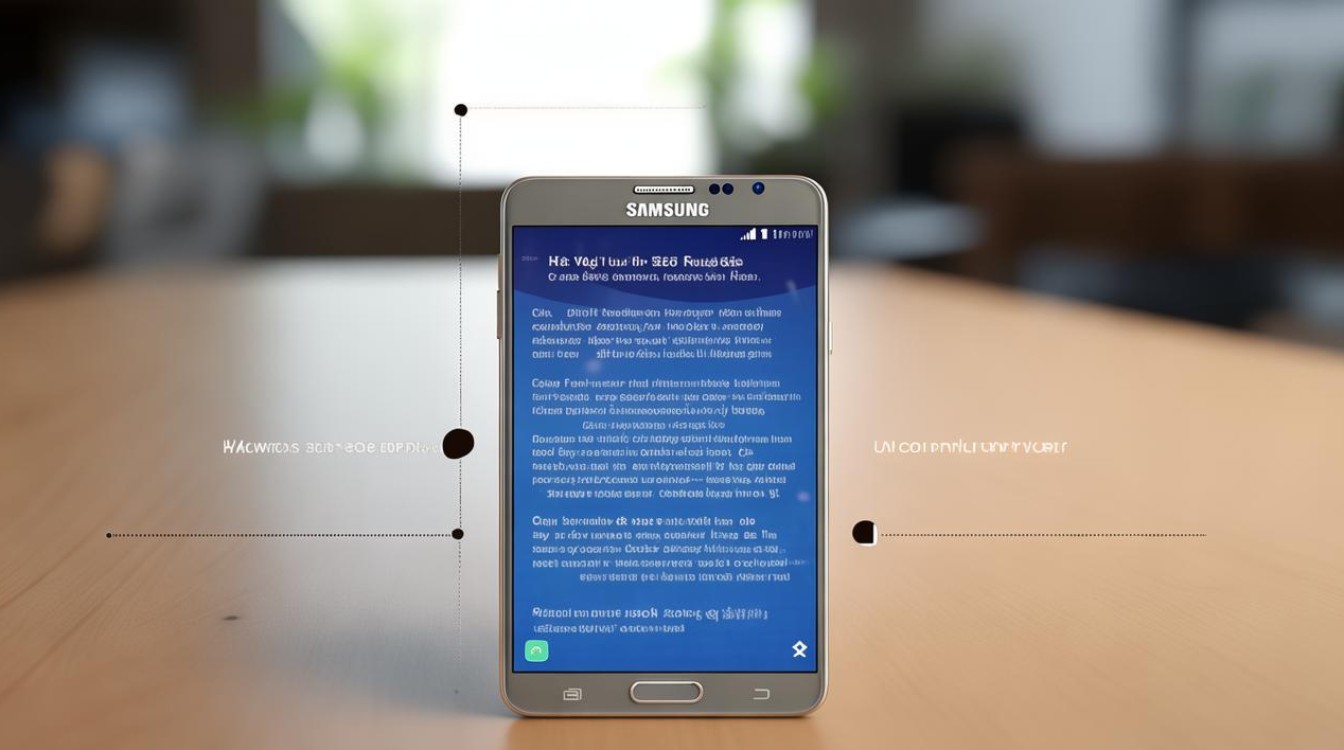
通过“我的文件”手动移动现有图片
-
进入文件管理器
在待机界面点击【应用程序】→选择【我的文件】(通常显示为蓝色文件夹图标),这是管理设备存储的核心入口。
-
定位目标文件夹
- 依次打开路径:
Device storage → DCIM → CAMERA(此路径存放相机拍摄的原图),若需移动其他来源的图片,可先在上级目录如“图片”分类中筛选。
- 依次打开路径:
-
批量选中文件
长按某张图片进入多选模式,或点击右上角菜单键启用全选功能,支持同时选择多张图片以提高传输效率。
-
执行移动指令
选中文件后,点击屏幕下方或右上角的【更多】按钮→选择【移动】选项,此时系统会弹出存储位置列表,在其中找到并点击【SD memory card】(外置存储卡标识)。

-
确认目标路径
根据个人习惯创建子文件夹(如“Backup”)以便分类管理,最后点击【移动到这里】完成操作,过程中请勿中断,避免数据损坏。
替代方案:使用编辑模式快速操作
- 在“我的文件”界面开启【编辑】模式,勾选所需图片后直接拖拽至右侧侧边栏的SD卡分区,同样可实现即时迁移。
修改相机默认存储路径(预防性设置)
-
打开相机应用
从主屏幕启动内置照相机程序,进入拍摄界面。
-
调整存储配置
进入设置菜单(齿轮状图标)→找到【存储器】选项→将默认保存位置切换为【内存卡】而非内部存储,此后新拍摄的照片将自动写入SD卡,无需后续手动干预。
-
验证生效情况
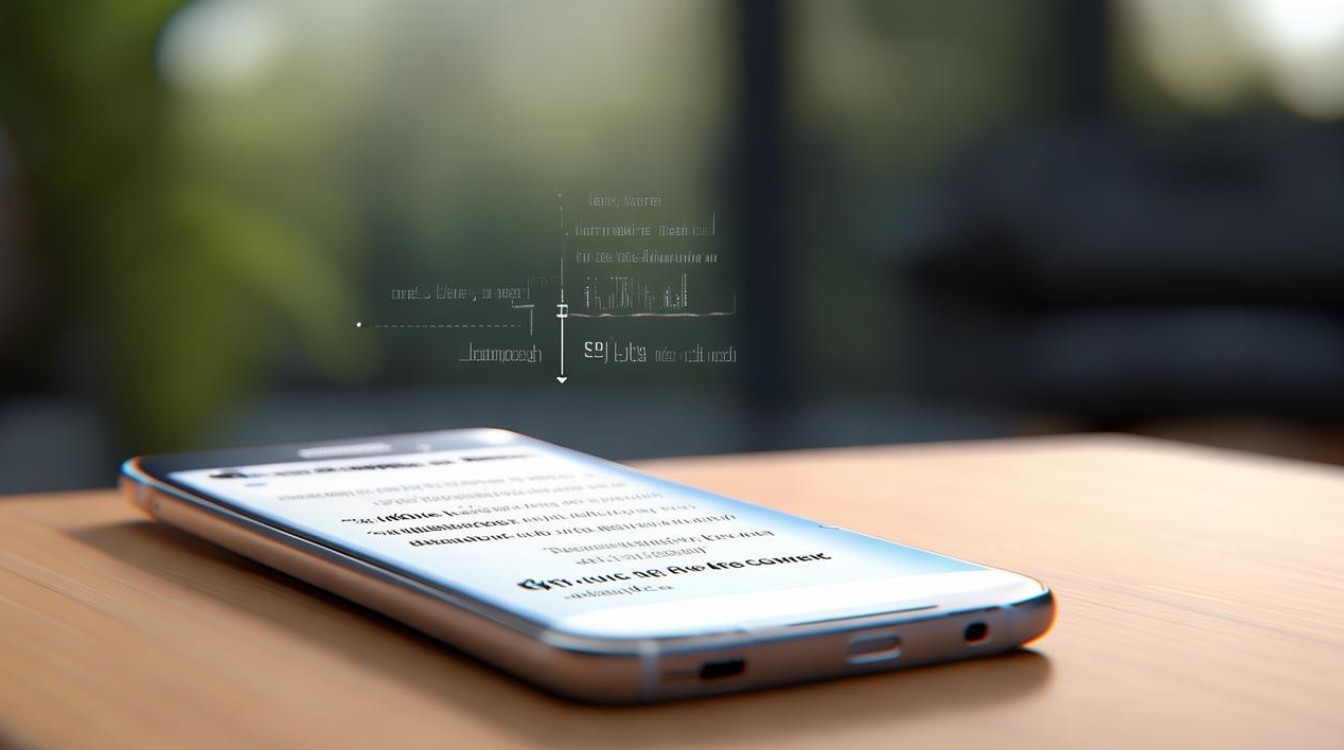
拍摄测试照片后返回“我的文件”查看,确认新文件是否生成于SD卡根目录下的DCIM文件夹内,若未成功,重复上述步骤检查设置有效性。
补充技巧与常见问题解决
| 场景 | 解决方案 | 注意事项 |
|---|---|---|
| 无法找到SD卡选项 | 确保已正确插入且格式化了存储卡;重启设备刷新识别状态 | 劣质山寨卡可能导致兼容性问题 |
| 移动失败提示空间不足 | 删除冗余大文件释放容量;优先迁移低分辨率缩略图以节省占用 | HDR模式照片因体积较大易触发此错误 |
| 希望长期自动备份 | 安装第三方工具如ES文件浏览器,设置定时任务自动化同步过程 | 部分应用可能限制后台运行权限 |
| 误删重要图片需恢复 | 立即停止写入操作,借助Recuva等数据恢复软件扫描残留痕迹 | 新数据覆盖会导致永久丢失 |
FAQs
Q1: 为什么设置相机存储到SD卡后仍然有些照片留在手机里?
答:这可能是由于以下原因导致:①缓存机制临时保留最近几张截图;②第三方APP生成的图片不受系统级设置约束(如社交软件下载的表情包);③手动拍摄时意外更改了单次存储选项,建议定期清理非必要文件,并关闭无关应用的背景保存权限。
Q2: 将大量照片转移到SD卡会影响手机性能吗?
答:理论上转移操作本身不会直接影响流畅度,但若SD卡读写速度较慢(Class等级过低),频繁访问大尺寸视频或RAW格式照片可能出现短暂卡顿,推荐选用UHS-I U3级别以上的高速卡以保证稳定性,过度依赖低速存储介质可能导致预览缩略图加载延迟等问题。
通过以上步骤,用户可灵活管理三星Note4的照片存储策略,有效平衡设备空间与外部扩展的需求,对于历史积累的海量数据,建议分批次处理
版权声明:本文由环云手机汇 - 聚焦全球新机与行业动态!发布,如需转载请注明出处。





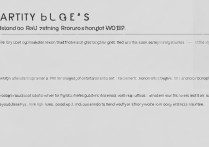






 冀ICP备2021017634号-5
冀ICP备2021017634号-5
 冀公网安备13062802000102号
冀公网安备13062802000102号